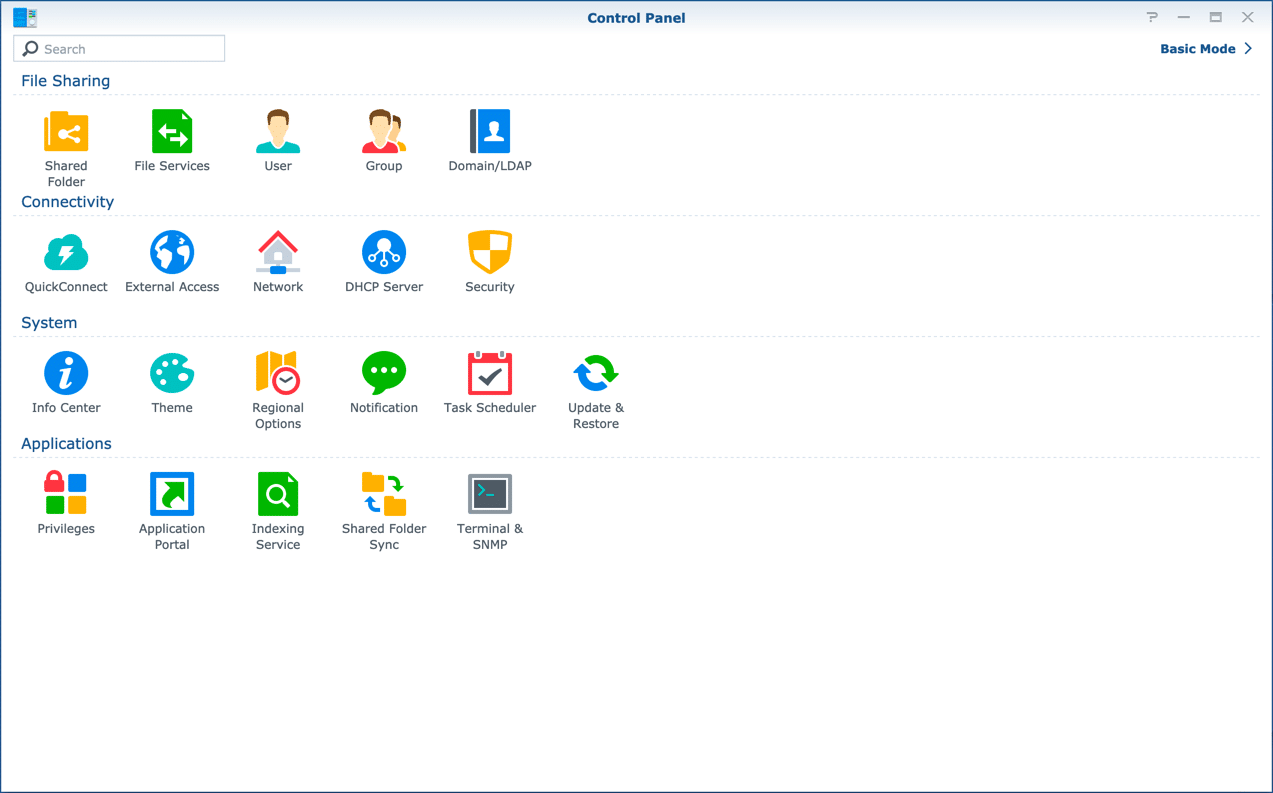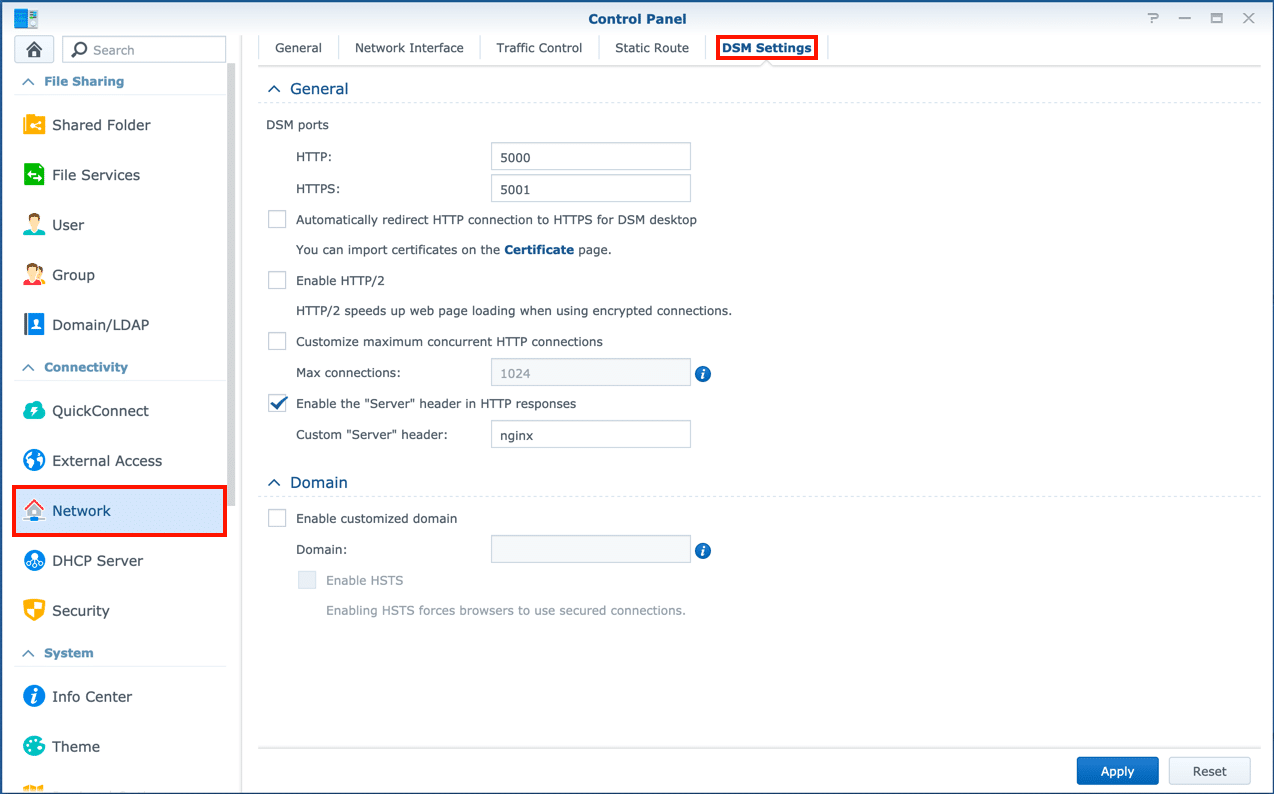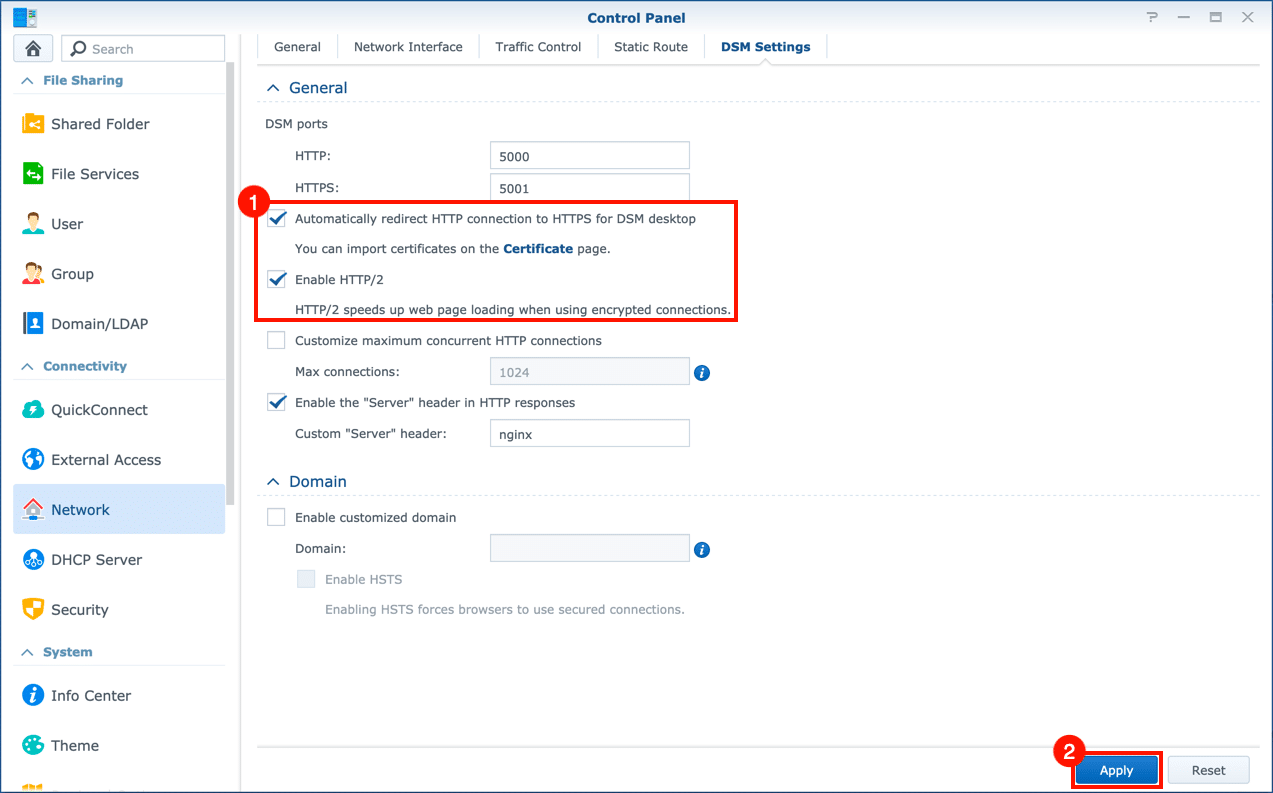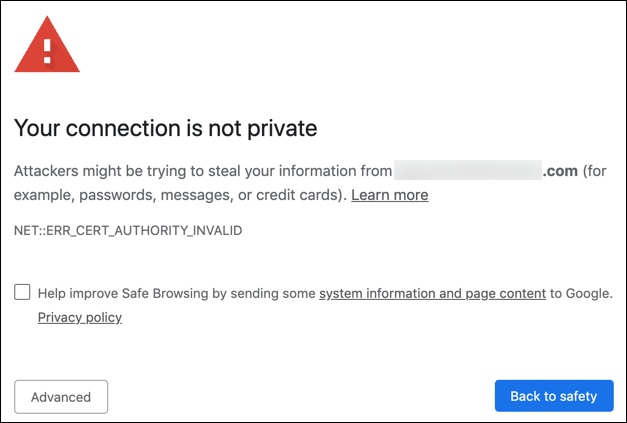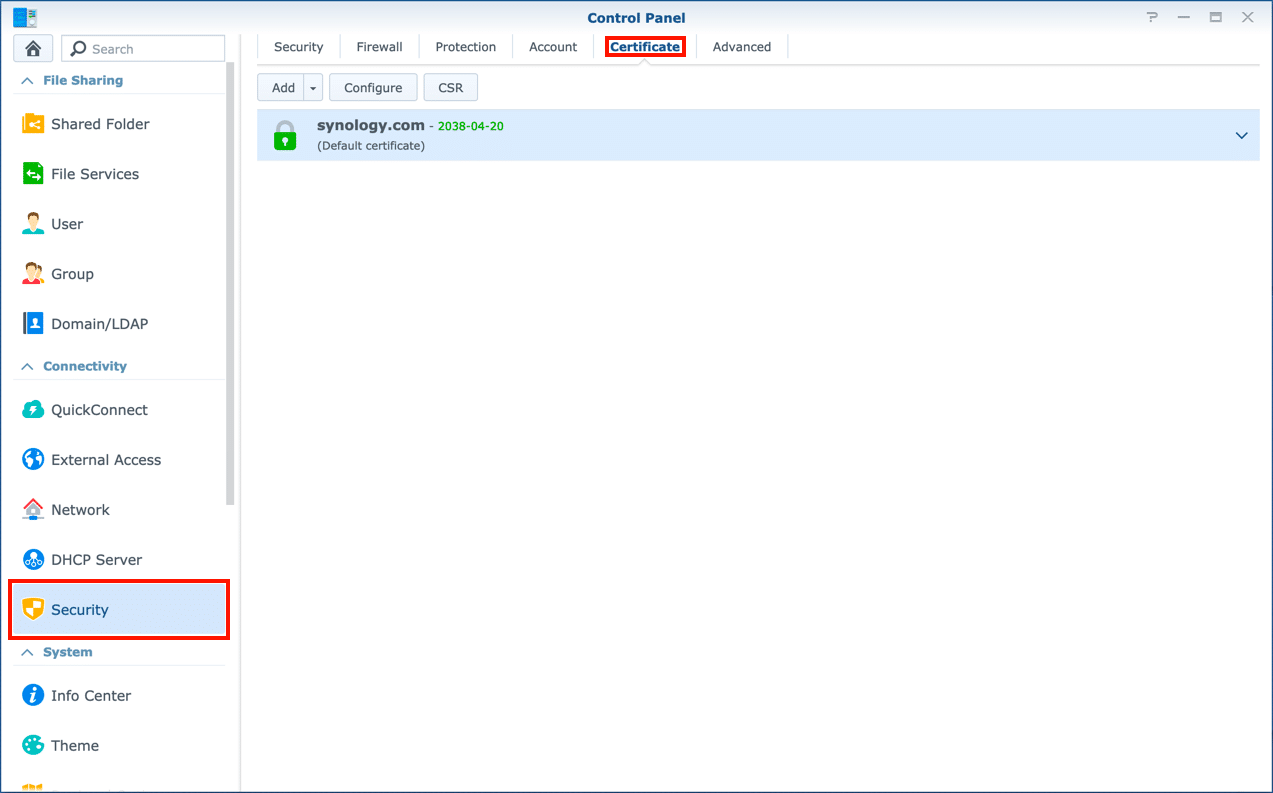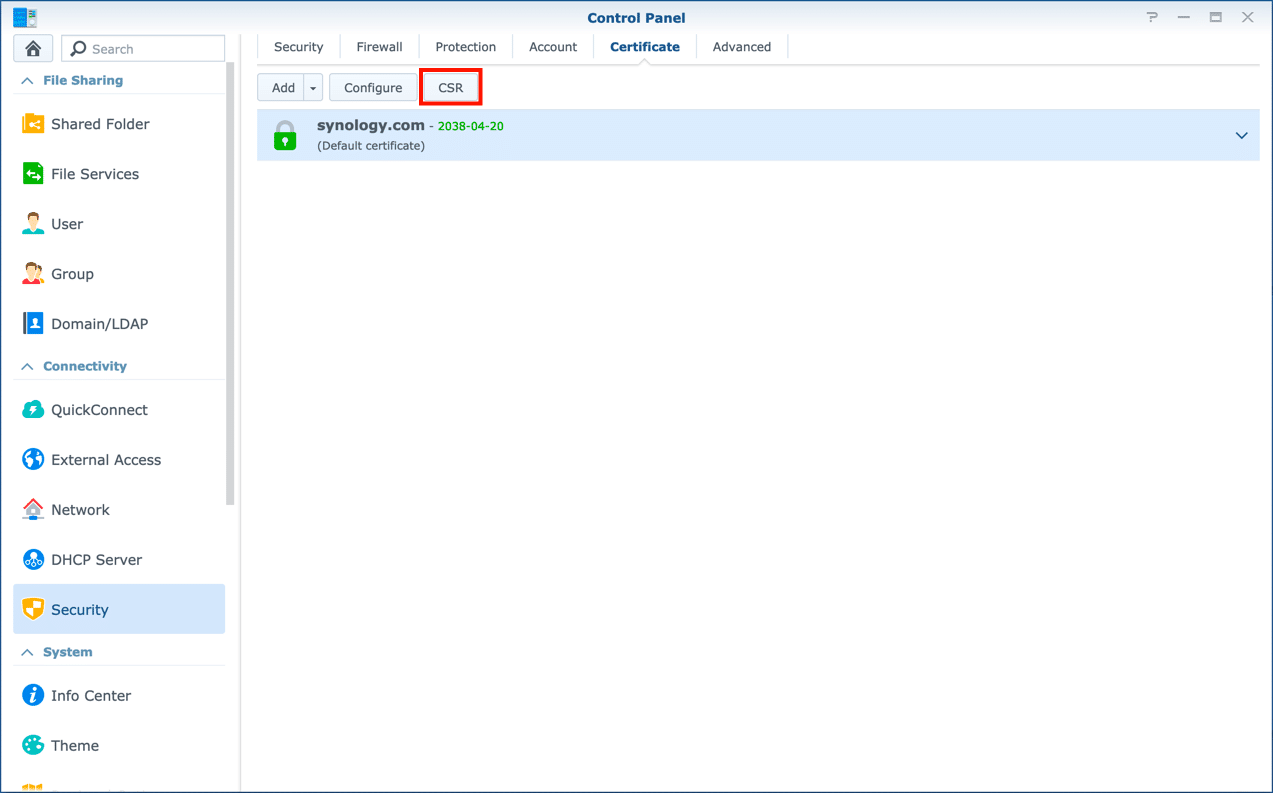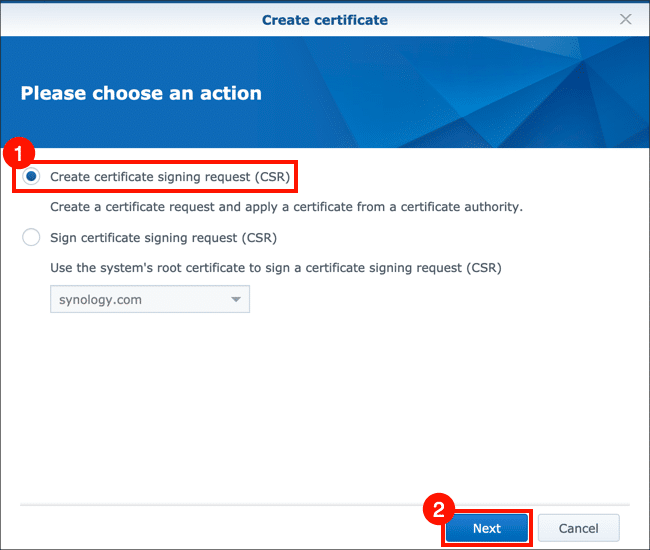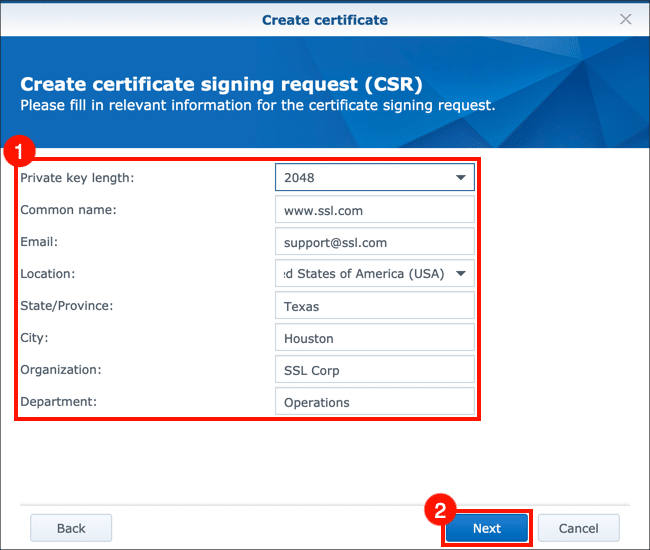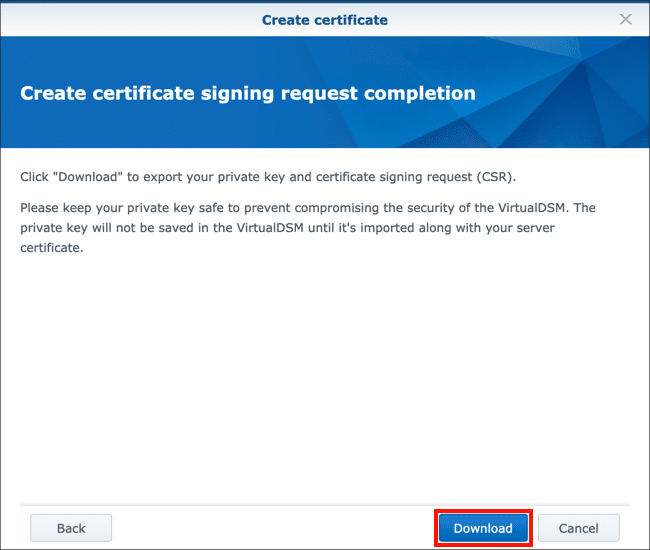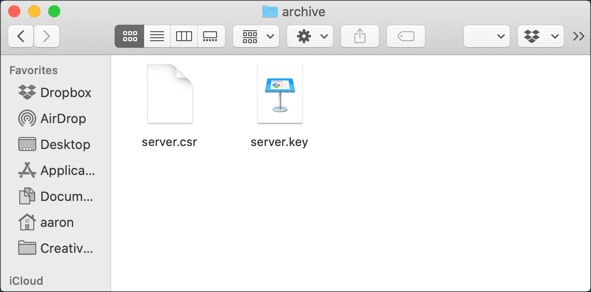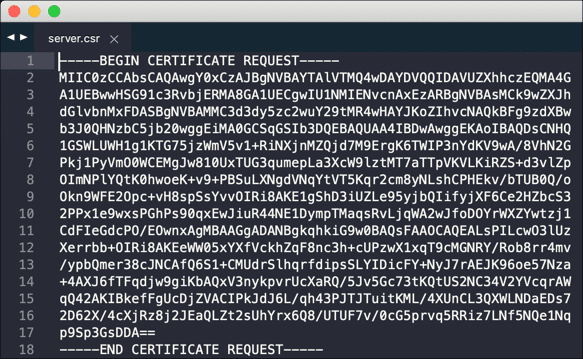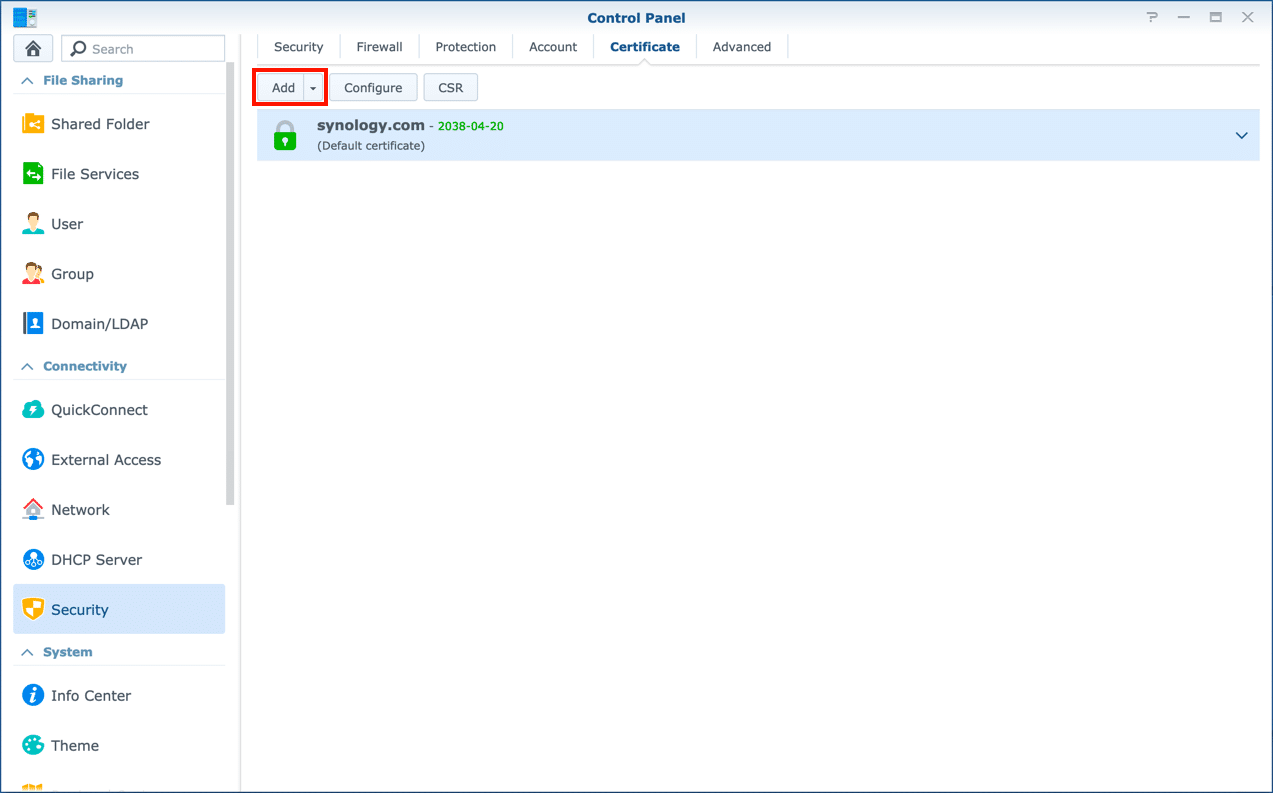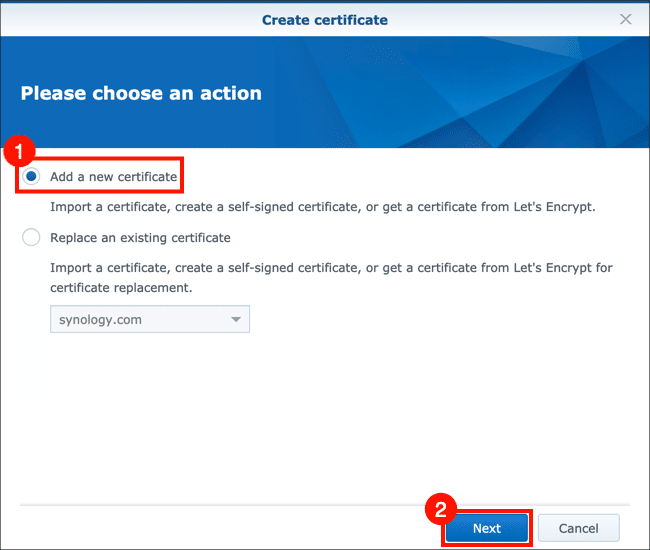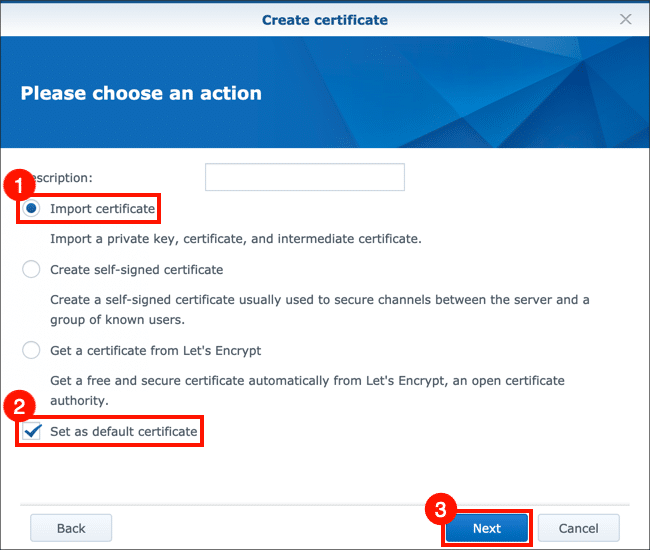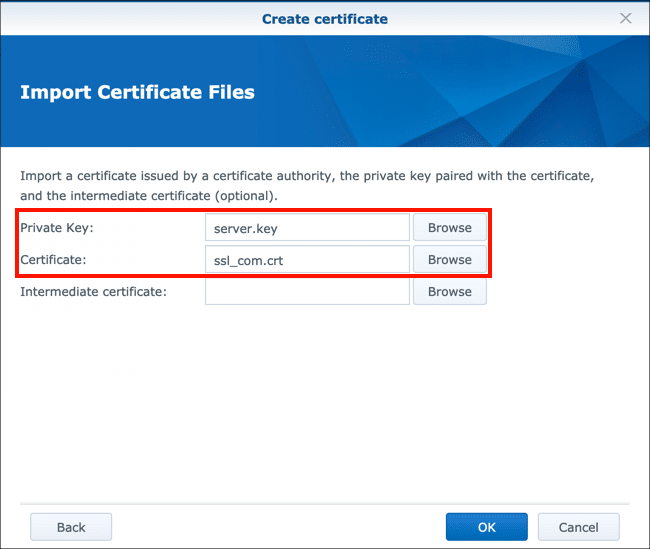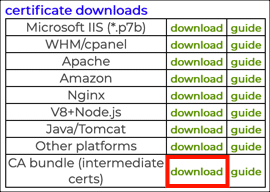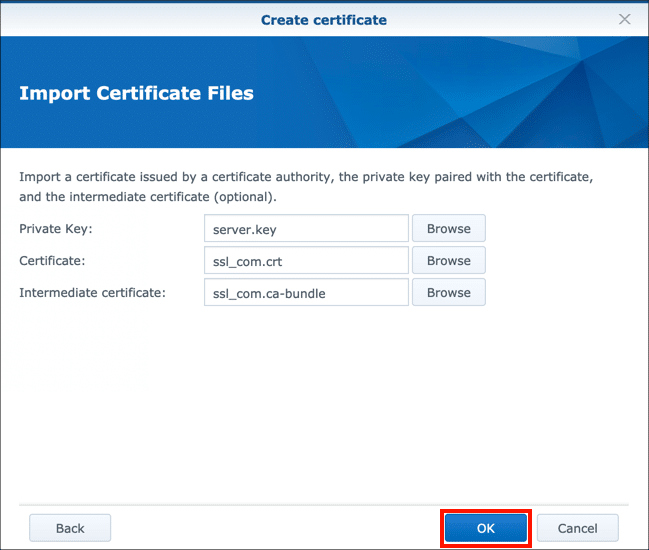Это руководство покажет вам, как включить HTTPS, создать запрос на подпись сертификата (CSR)и установите SSL /TLS сертификат в Synology NAS (сетевое хранилище) через веб-версию операционной системы DiskStation Manager (DSM) Synology.
SSL.com предоставляет широкий выбор SSL /TLS сертификаты сервера для сайтов HTTPS, в том числе:
Включить HTTPS
- Прежде чем вы создадите CSR, вам следует включить HTTPS. Начните с входа в DSM с учетной записью в Aадминистраторы группа, затем запустив Панель управления.
- Перейдите в Сеть> Настройки DSM.
- Проверьте Автоматически перенаправлять HTTP-подключения на HTTPS для рабочего стола DSM и Включить HTTP / 2, А затем нажмите Применить .
- Веб-сервер перезапустится. Теперь вы можете подключиться к Synology NAS через HTTPS по адресу
https://your.domain.name:5001. Обратите внимание, что до тех пор, пока вы не установите сертификат, подписанный общедоступным доверенным центром сертификации (например, SSL.com), вам, вероятно, придется просматривать предупреждения о доверии браузера, подобные показанному ниже, из Google Chrome.
Порождать CSR
- Перейдите на Панель управления> Безопасность> Сертификат.
- Нажмите CSR .
- Выберите Создать запрос на подпись сертификата (CSR), А затем нажмите Следующая .
- Введите информацию, которая будет включена в ваш CSR. Все эти поля являются обязательными для панели управления Synology.
- Выберите длину ключа из Частный ключ выпадающее меню.
- В Распространенное имя в поле введите доменное имя Synology NAS.
- Введите свой адрес электронной почты в Эл. адрес поле.
- Выберите свою страну из Адрес выпадающее меню.
- Введите свой город в Город поле.
- Введите название вашей компании или организации в поле организация поле.
- Введите свой раздел или отдел в Кафедра поле.
- Когда вы закончите ввод информации, нажмите Следующая .
- Нажмите Скачать .
- Файл с именем
archive.zipбудет загружен на ваш компьютер. Он содержит ваш новый CSR (server.csr) и закрытый ключ (server.key). Храните их в надежном месте. - Когда вы готовы закажите свой SSL /TLS сертификат с SSL.com, откройте
server.csrв текстовом редакторе, чтобы вырезать и вставить в свой веб-браузер.
Установить SSL /TLS Сертификация
- Когда вы получили сертификат от SSL.com и готовы его установить, перейдите на Панель управления> Безопасность> Сертификат.
- Нажмите Добавить .
- Выберите Добавить новый сертификат, А затем нажмите Следующая .
- Выберите Импортный сертификат, проверить Установить как сертификат по умолчанию, А затем нажмите Следующая .
- Использовать ЛИСТАТЬ СПИСКИ кнопки для выбора Секретный ключ вы загрузили в предыдущем разделе (названный
server.key) и ваш подписанный Сертификация с SSL.com. - Для того, чтобы получить Промежуточный сертификат, загрузите файл пакета CA SSL.com. Если этот файл не был включен в загрузку вашего сертификата, вы можете получить его из заказа в своей учетной записи SSL.com. Имя файла должно заканчиваться на
.ca-bundle. - Нажмите OK кнопку для импорта сертификата, пакета CA и закрытого ключа.
Спасибо, что выбрали SSL.com! Если у вас возникнут вопросы, свяжитесь с нами по электронной почте по адресу Support@SSL.com, вызов 1-877-SSL-SECURE, или просто нажмите ссылку чата в правом нижнем углу этой страницы. Вы также можете найти ответы на многие распространенные вопросы поддержки в нашем база знаний.